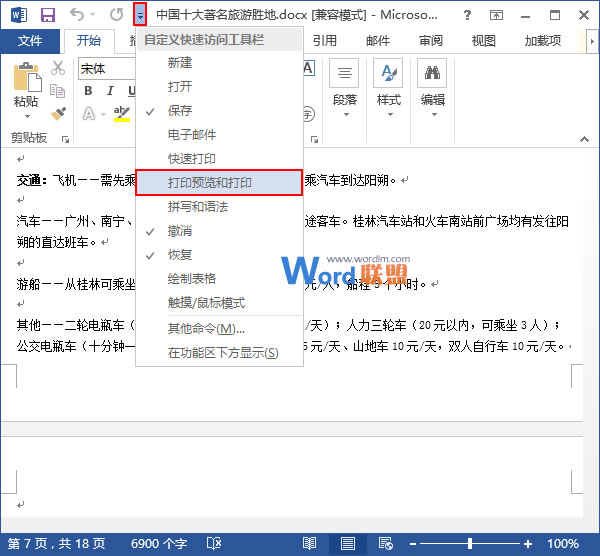萬盛學電腦網 >> Wps Office >> wps綜合教程 >> 用WPS制作標准一體機試卷模板
用WPS制作標准一體機試卷模板
現在中學大都使用一體機印刷試卷,好處是能雙面印刷,節約紙張。
據我的經驗,自制學校試卷一般用WPS2000。因為試卷的版面是固定的,排版不好的話多了一段排不下的話就不是多一張紙這麼簡單,而是浪費數百張的問題了。
WPS2000的文字和對象是分開排版的,有更高的靈活性和充分壓縮空間。
本模板的特色:
①標准8開印刷版面。
②按欄添加頁碼,符合試卷排版規則。
③試卷頭比較正統,適用於大中型考試。
④密封線適用於一體機雙面印刷。
以下是制作流程:
一、設置試卷版面。
啟動WPS 2000。雙擊標尺空白處,打開“頁面設置”對話框。
1、在“紙張邊距”選項卡中將“頁面邊距”的“左”改為50,勾選“左右頁邊距對稱”(圖1)

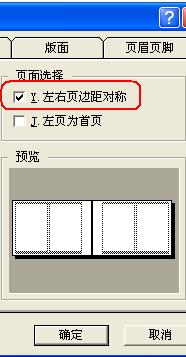
2、再切換到“紙張類型”標簽下,設置紙張規格為8開,紙張方向為橫向。(圖2)

3、切換到“版面”標簽,設分欄數為2,分欄線型為單實線,顏色隨便。(圖3)
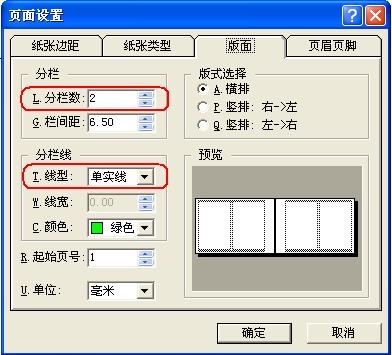
設置完成後,確定返回。
二、制作密封欄
正規的試卷左側都有密封欄,以密封線為隔,班別、姓名等保密信息都要寫在裡面。我們可以用文字框結合繪圖工具來制作。
1、執行“插入→文字框”命令用鼠標在頁面左邊的空白處拖拉出一充滿頁邊距的文字框(圖4)
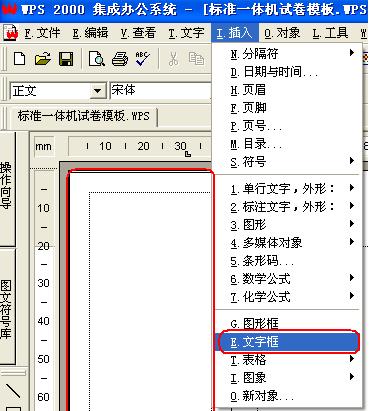
2、在文字框上右擊調出快捷菜單,單擊“對象屬性”。點選“邊框風格”標簽,將上下左右邊前的√去掉,同時將內外留空均改為0;點選“邊線端點”標簽,設置邊線類型為空線(圖5)完成後點擊“確定”退出。
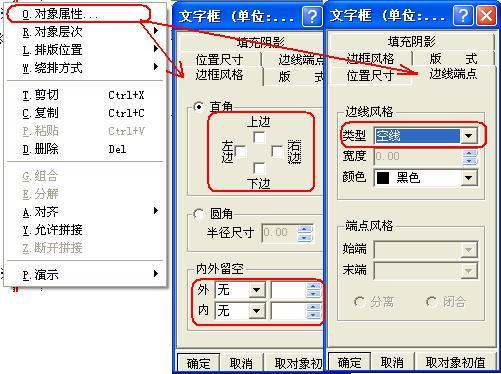
3、雙擊文字框,進入編輯狀態。用軟鍵盤重復輸入字符“※”,直至該字符充滿整個文字框。輸入“●密封線內不要答題●”的字樣(圖6)
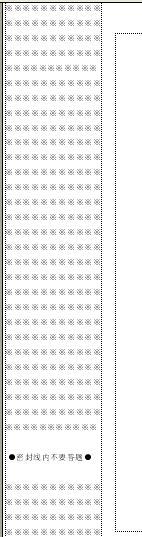
4、單擊文檔空白處,退出文字框編輯狀態並使光標位於文檔第一行處。然後執行“插入→分隔符→分頁符”命令,產生文檔的第二頁(圖7)

5、縮小顯示比例(如圖8)一般為50%即可。在文字框處,右擊在彈出的菜單是選擇“復制”或使用鍵盤組合

“Ctrl+C”。之後向下滾動鼠標滾輪,到第二頁。單擊鼠標,使光標處於第二頁第一行。然後在右鍵菜單中,選擇“粘貼”或鍵盤組合“Ctrl+V”,將文字框粘過來,再用鼠標直接拖動該文字框到右邊頁面邊距的空白處放好。(如圖9)
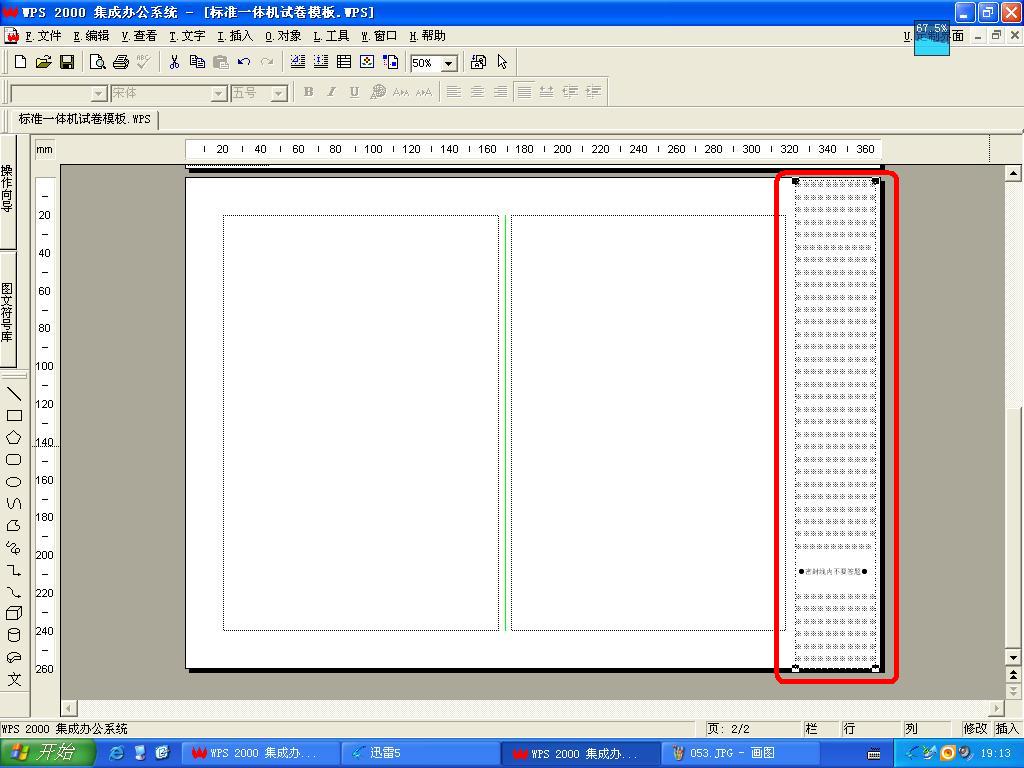
小提示:
WPS2000是不支持跨頁拖動復制圖像的。
6、返回第一個頁面。雙擊左邊文字框,使文字框處於編輯狀態,在靠中上的位置回車產生6個空行(圖10)
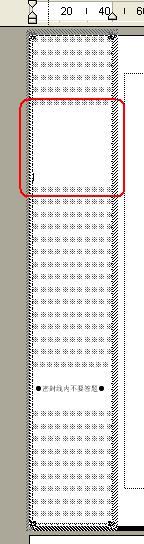
之後分別在一三五行中輸入班別、姓名、座號,調節字號和標尺滑使之美觀(圖11)。
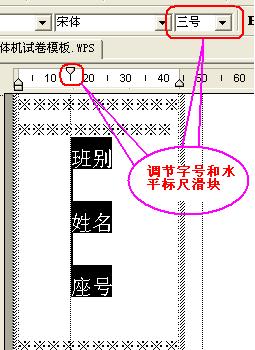
為了使制作的試卷更漂亮,我們現在執行“插入→圖形→矩形”命令,在班別的下方畫出一個矩形,之後按住Ctrl+鼠標拖動復制到姓名和座號下面。
小提示:
可以按住“Shift”鍵後分別點選這三個矩形,在右鍵菜單中選“對齊→左對齊”使之整齊美觀。效果如(圖12)
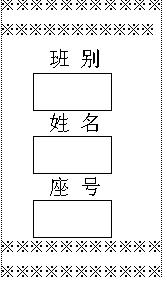
三、繪制密封線
密封線也稱裝訂線,在考試結束後需要用密封簽包裹,用訂書機在密封線上裝訂,便於流水改卷。
1、執行“插入→單行文字→矩形”的命令,在頁面空白處點擊左鍵拖動就會插入一個單行文字(圖13),

鍵入“密”字,在右鍵菜單中選“對象屬性→填充陰影→填充”,字號改為5號,確定返回。(圖14)
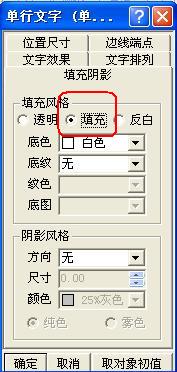
再用“Ctrl+鼠標”復制兩個在旁邊,如(圖15),
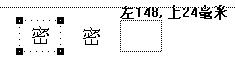
然後分別將其改為“封”“線”字樣。
2、執行“插入→圖形→直線”命令,按住鼠標左鍵和“Shift”鍵,在密封欄與左頁面虛線之間畫一條直線。
3、將三個單行文字分別用鼠標拖到直線上適當位置放好。(圖16)
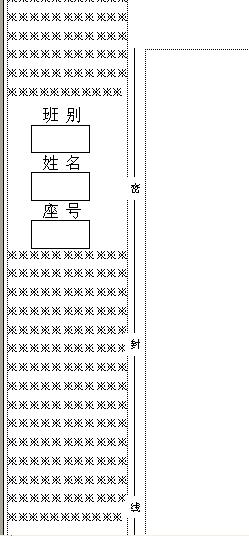
小提示:
為了防止密封線和密封欄亂動,使用選擇工具對這個區域全部框選,在右鍵菜單中選“組合”就高枕無憂了。
四、試卷頭制作
試卷包括校名、考試類別、科目、時間、賦分、注意事項和登分欄等部分。
1、先輸入文字(圖17)

2、分別選擇各行,在右鍵菜單中選“字體”進入字體設置對話框(圖18)
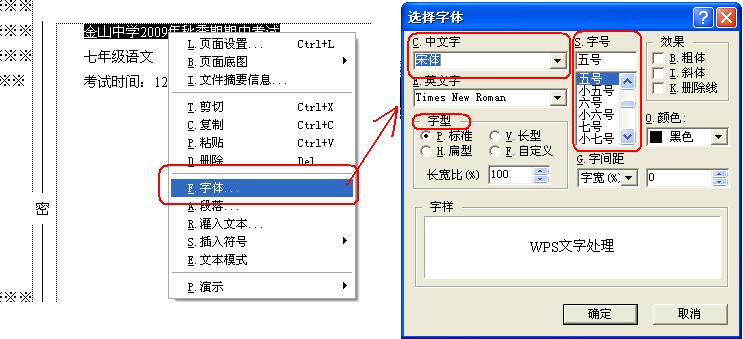
3、設第1行為仿宋體、扁型、小二號;設第2行為黑體、一號;設第3行為扁型。其余各項均為默認,點擊確定返回。
為了美觀,全選三行,點擊工具欄上的“居中”按鈕。效果如(圖19)
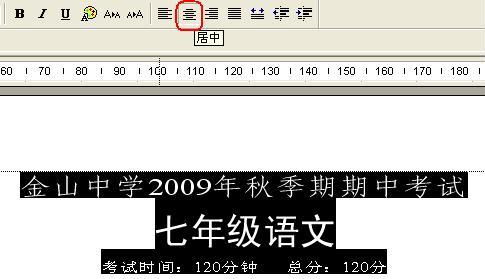
4、執行“插入→表格→定制表格”的命令,在“總行列數”中設2行8列,點擊確定返回(圖20)
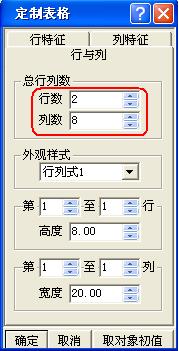
小提示:
我們可以用鼠標拖動表格到指定的位置,同時鼠標指向表格最右側,當光標變成雙箭頭時,拖動調節表格整體寬度。雙擊表格進入編輯狀態,打入文字。(圖21)
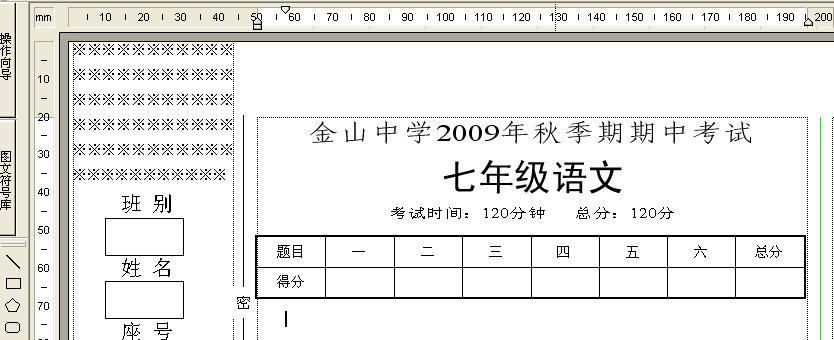
五、試卷頁碼制作
因為WPS2000不支持分欄頁號,所以用“單行文字來做。
1、執行“插入→單行文字→矩形”的命令,在頁號處用鼠標拖出一個單行文字框,輸入“第1頁,共6頁”等字樣,字號設為五號(圖22)
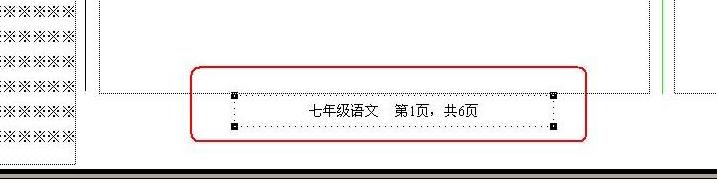
之後將這個單行文字復制到其他各頁更改頁
- 上一頁:wps中這種不同顏色的分子分母
- 下一頁:利用WPS制作語文試卷的方法